Заключение
Facebook">6. Посмотрите, что важнее всего, в вашей ленте Facebookт ничего, что могло бы вас удивить. Но насколько глубоко вы провели исследование, чтобы быть абсолютно уверенным, что Facebook нечего вам предложить?Поскольку Facebook может многое предложить в плане функций, легко пропустить полезные функции, которые все время смотрят вам в лицо. Ниже вы можете узнать о некоторых других функциях Facebook, о существовании которых вы даже не подозревали.
Читайте также: Как загрузить видео из Facebook на свой iPhone
1. Узнайте, кто имел доступ к вашей учетной записи Facebook
Заметили ли вы странную активность в своей учетной записи Facebook? Если вы уверены, что это не вы, возможно, кто-то получил доступ к вашей учетной записи. Параметр, который будет проверять, имеет ли кто-то доступ к вашей учетной записи, находится в настройках безопасности.
Нажмите на перевернутую пирамиду в правом верхнем
Contents
- 1 1. Узнайте, кто имел доступ к вашей учетной записи Facebook
- 2 2. Загрузите копию всего вашего Facebook
- 3 3. Как настроить устаревший контакт Facebook
- 4 4. Найти фотографии, которые понравились определенному контакту
- 5 5. Зайдите в ратушу Facebook
- 6 6. Посмотрите, что важнее всего, в вашей ленте Facebook
- 7 7. Создайте массивную персонализированную публикацию
- 8 8. Переверните весь текст в Facebook
- 9 Заключение
1. Узнайте, кто имел доступ к вашей учетной записи Facebook
g decoding="async" src="https://saintist.ru/wp-content/uploads/2024/05/Face-Logged.jpg" alt="Лицо зарегистрировано">Второй вариант внизу покажет вам все активные входы в Facebook. Вы также увидите, откуда осуществляется доступ к вашей учетной записи. Если вы видите логин, который принадлежит не вам, нажмите на три точки справа и выберите «Выйти».
2. Загрузите копию всего вашего Facebook
Если вы хотите иметь копию всего, что вы когда-либо публиковали на Facebook, то это именно та функция, которую вы искали. Освободите место на своем устройстве, потому что вы собираетесь загрузить всю свою учетную запись Facebook.
Перейдите в «Настройки» ->«Ваша информация на Facebook» ->«Загрузить свою информацию». Также будет возможность указать диапазон дат для загрузки информации, в каком формате и с каким качеством мультимедиа вы хотите ее получить.
В разделе «Ваша информация» вы можете снять флажки с информации, которую не хотите включать в свой файл Facebook. После того, как то, что вы хотите, отмечено, нажмите синюю кнопку «Создать файл».
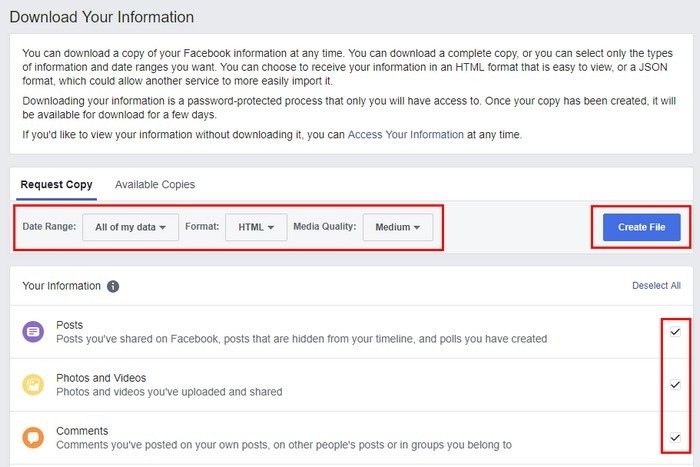
3. Как настроить устаревший контакт Facebook
Признайте это. Ты не будешь жить вечно. Когда придет время, вам захочется, чтобы кто-то управлял вашей учетной записью Facebook. Этот устаревший контакт может принимать или отклонять новые запросы на добавление в друзья, публиковать сообщения от вашего имени, обновлять ваш профиль и даже загружать данные вашего а
2. Загрузите копию всего вашего Facebook
//saintist.ru/wp-content/uploads/2024/05/Face-RIP.jpg" alt="Разрыв лица">Если вы уже знаете, кому вы хотите управлять своей учетной записью, перейдите в «Настройки» ->«Основные» ->«Управление учетной записью» ->«Изменить». Найдите вкладку «Устаревшие контакты» и выберите друга, который будет управлять вашей учетной записью.
4. Найти фотографии, которые понравились определенному контакту
Вы когда-нибудь задумывались, какие фотографии понравились той или иной знаменитости? Чтобы это узнать, введите слова понравившиеся фотографии/видео и имя интересующего человека и нажмите Enter. Используйте эту функцию, чтобы найти контент, который вам понравился на прошлой неделе или даже в прошлом месяце.
5. Зайдите в ратушу Facebook
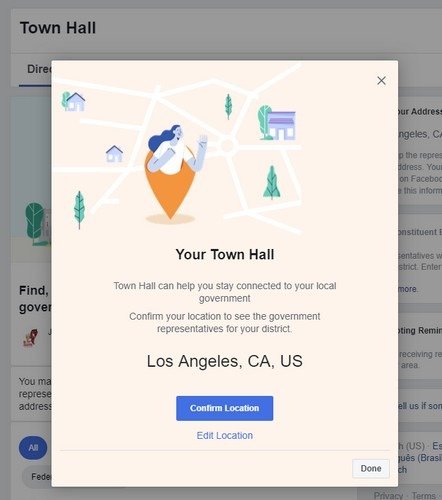
Знаете ли вы, что у вас есть ратуша в Facebook? Чтобы посетить ратушу, перейдите на https://facebook.com/townhall , и вы увидите счета местных органов власти, таких как мэр города, генеральный прокурор и сенаторы. Также будет возможность подписаться на их аккаунты в Facebook.
6. Посмотрите, что важн3. Как настроить устаревший контакт Facebook
ного друзей на Facebook, велика вероятность, что вы пропустите значительную часть того, что опубликовали ваши друзья. Когда в вашей ленте так много информации, легко потеряться, но у Facebook есть возможность сохранять самое важное в верхней части ленты.

Нажмите на точки справа от параметра «Лента новостей» и нажмите «Изменить настройки». Выберите параметр «Расставить приоритеты того, что видеть в первую очередь», и выберите контакты, контент которых вы всегда хотите размещать выше остальных. Нажмите «Готово», чтобы сохранить изменения.
7. Создайте массивную персонализированную публикацию
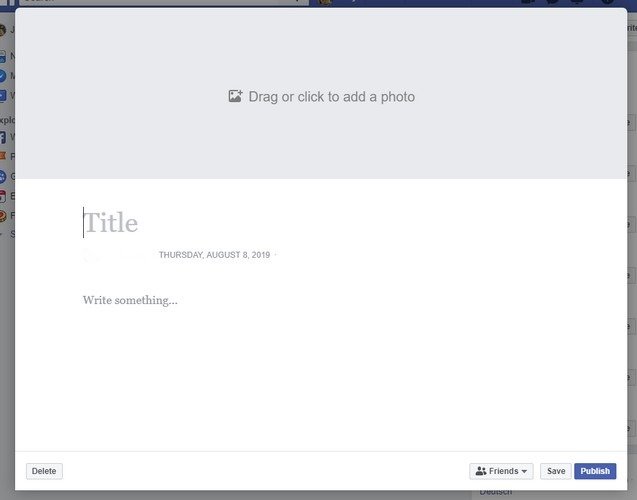
Знаете ли вы, что можете создать собственную публикацию в блоге? Эта запись похожа на любую другую публикацию, которую вы бы добавили на Facebook, но увеличенного размера. Чтобы создать его, перейдите к https://facebook.com/notes . Нажмите кнопку «Написать заметку» и
4. Найти фотографии, которые понравились определенному контакту
е можно сохранить публикацию на будущее.8. Переверните весь текст в Facebook
Может показаться, что это другой язык, но текст перевернут. Это отличный способ сохранить конфиденциальность вашей информации, если вы по какой-то причине оставите свою учетную запись Facebook открытой.
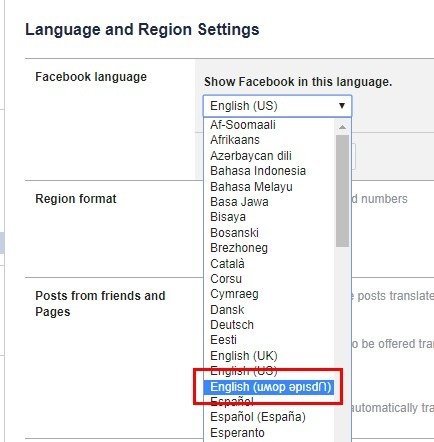
Перейдите в «Настройки» ->«Язык и регион» ->«Изменить» и нажмите «Английский перевернутый» в настройках языка. Нажмите «Сохранить», и изменения появятся автоматически.


